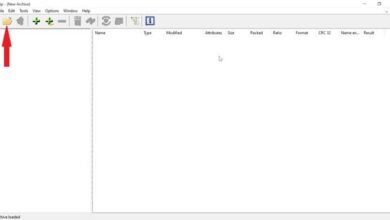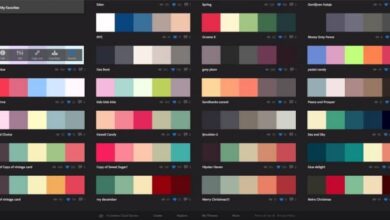Comment mettre à jour correctement Open GL vers la dernière version? – Guide étape par étape
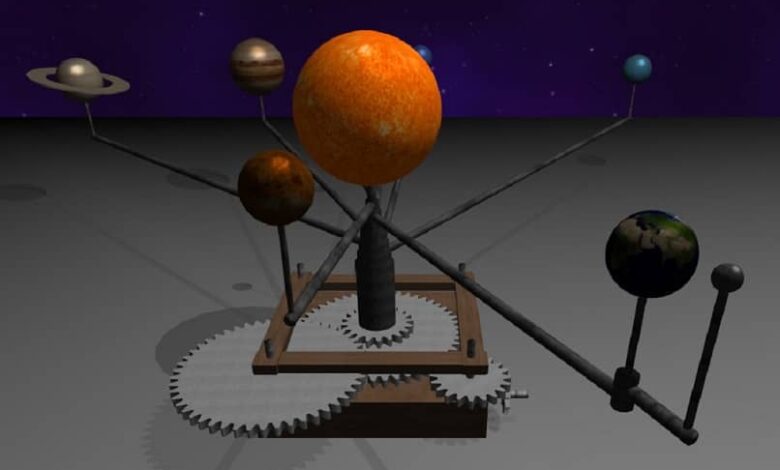
Il s’agit d’une API qui fonctionne comme une bibliothèque graphique ouverte ; contient une utilisation supplémentaire dans l’accélération 3D. L’un de ses avantages est qu’il installe automatiquement les bibliothèques nécessaires qui sont compatibles avec de larges modèles de cartes graphiques qui existent sur le marché et qui sont compatibles avec l’API Open GL. Ensuite, nous vous montrerons comment mettre à jour Open GL.
Comment mettre à jour correctement Open GL vers la dernière version
Il est très important de mettre à jour votre Open GL , car il dispose de plus de 250 fonctions différentes qui peuvent être utilisées pour créer des scènes en trois dimensions. Basé sur des figures géométriques de base: le point, la ligne, les carrés, les triangles, dont des exemples sont la réalité virtuelle, entre autres.
Vous pouvez également voir cette API fonctionner dans les simulations de vol, et le point culminant de ces derniers temps est les jeux vidéo. Son plus gros concurrent est Microsoft Directx, que vous pouvez également télécharger gratuitement , mais ne vous inquiétez pas, suivez les étapes ci-dessous et vous aurez la dernière version pour être à jour.
Avant de télécharger, vérifiez que les pilotes de la carte graphique que vous utilisez sont compatibles avec les dernières mises à jour des contrôleurs Open GL que vous souhaitez obtenir , afin que vous puissiez profiter des meilleures images sur votre écran et de la meilleure expérience, et faites pas de problèmes à l’avenir.

Pour les cartes graphiques AMD Radeon et Windows
Une recommandation est que vous utilisiez les sites Web officiels de vos cartes graphiques pour effectuer des téléchargements et des mises à jour Open GL, cela vous garantit un téléchargement beaucoup plus personnalisé. Une fois à l’intérieur de la page, vous verrez une boîte avec le nom «Sélectionnez manuellement votre contrôleur». Il est identifié par un engrenage et un curseur dans la partie supérieure gauche de votre écran, vous devez répondre à toutes les questions qu’il vous pose.
Dans la première question, vous devez sélectionner des cartes graphiques. Dans le second, vous allez placer la marque de votre carte graphique. Ensuite, le modèle exact. Pour finaliser le système d’exploitation que vous utilisez. Cliquez ensuite sur Afficher les résultats , si vous ne vous souvenez plus de la marque et du modèle exacts de votre carte, vous pouvez le vérifier avec sa boîte.
Nous sommes prêts, il vous suffit maintenant d’appuyer sur Télécharger. Une fois qu’il a téléchargé automatiquement, vous devez ouvrir le programme et donner à côté de toutes les questions d’installation. Lorsque vous avez terminé, redémarrez votre ordinateur pour prendre les modifications.
Pour les cartes graphiques NVIDIA
Lorsque vous entrez dans la page Web, d’où vous pouvez la mettre à jour , elle vous enverra vers un formulaire qui n’est pas très différent de celui que nous vous avons déjà expliqué; Vous devez également placer la marque de votre carte graphique, le modèle exact, la gamme à laquelle elle appartient, le système d’exploitation que vous utilisez, et vous pouvez même choisir l’option de la langue dans laquelle vous souhaitez la télécharger, après cela vous venez de cliquez sur «rechercher».
Attendez quelques minutes, il vous montrera les pilotes les plus adaptés en fonction des données que vous avez précédemment fournies, cliquez sur le bouton de téléchargement maintenant. Une fois le téléchargement terminé, vous devez l’ouvrir et terminer l’installation en cliquant sur le bouton suivant autant de fois qu’il le demande. Prêt, n’oubliez pas de redémarrer l’ordinateur pour qu’il prenne les modifications.
N’oubliez pas que toutes les mises à jour ne concernent pas toutes les cartes , vérifiez que la mise à jour que vous téléchargez est compatible avec la carte graphique que vous avez installée, et ceci est très important car chaque entreprise a des paramètres différents pour un fonctionnement optimal.
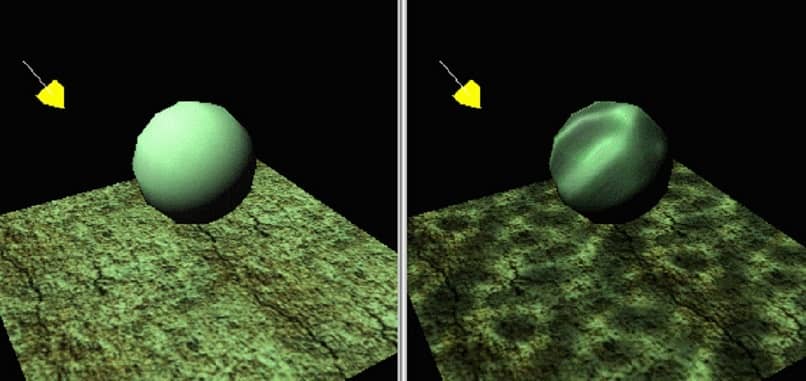
Vous savez déjà comment mettre à jour correctement votre Open GL vers la dernière version , profiter de vos mises à jour et vous tenir au courant du monde en trois dimensions, profiter de vos jeux ou interactions graphiques plus réels que jamais. Vous pouvez également trouver ici comment savoir quelle carte graphique utilise votre ordinateur et comment la mettre à jour en fonction de sa marque, n’hésitez pas à consulter et partager les informations.